Les 7 meilleurs modèles de lettre de motivation pour Google Docs
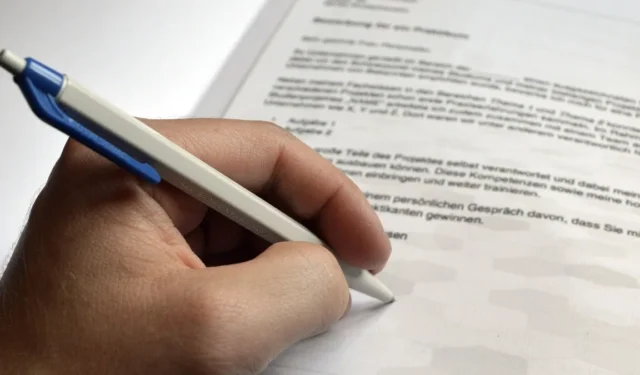

Votre CV peut vous aider à vous faire remarquer, mais une lettre de motivation solide est cruciale pour obtenir l’entretien. Nous avons parcouru d’innombrables modèles de lettres de motivation Google Docs pour trouver les meilleurs. C’est maintenant à votre tour d’en choisir un qui correspond à votre profil et de le personnaliser selon vos besoins.
1. Modèle de lettre de motivation de Lisa Garcia
Le Modèle de lettre de motivation Lisa Garcia de Career Reload convient aux candidats qui souhaitent que leur nom et leur profession se démarquent. Il a l’air soigné et vous offre un espace approprié pour votre nom, votre profession et vos coordonnées.
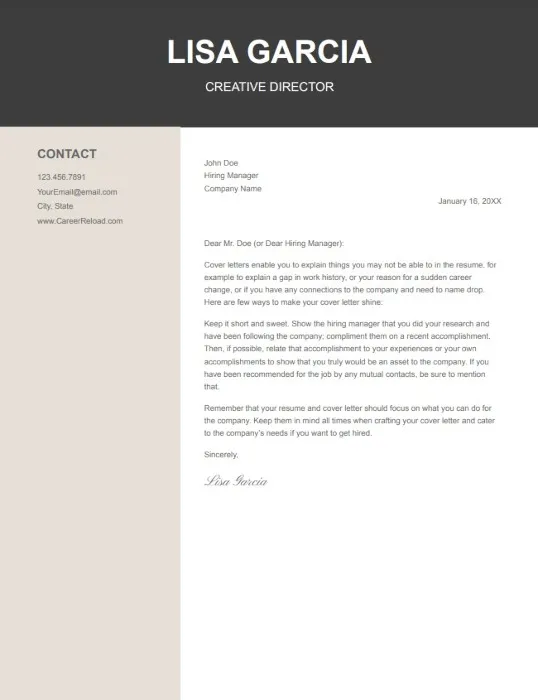
Ce modèle ne contient pas de suggestions directes sur ce que vous devez écrire dans le corps de votre lettre de motivation. Cependant, il propose des conseils sur la façon de rédiger la lettre de motivation pour augmenter vos chances d’être remarqué et embauché.
2. Modèle de lettre de motivation beige simple
Le Modèle de lettre de motivation beige simple donne à votre lettre de motivation un aspect décontracté tout en restant professionnel. Les divisions de ce modèle offrent un espace pour votre nom, votre logo, votre profession et vos coordonnées.
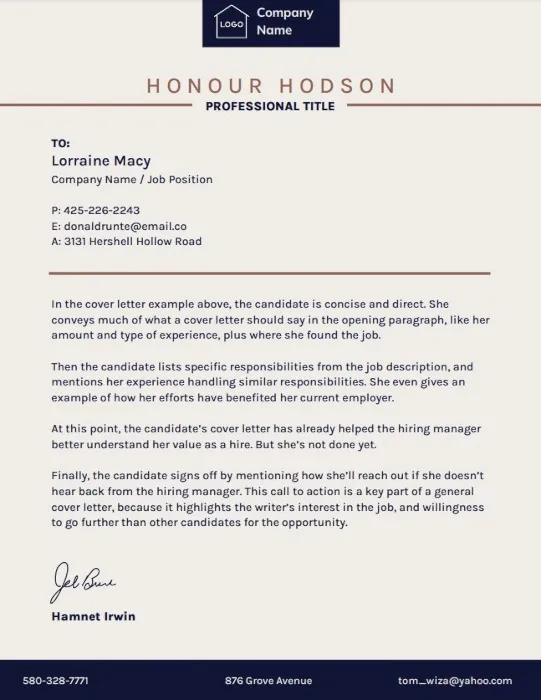
Ce modèle ne contient pas non plus de suggestions sur ce que vous devez écrire. Vous devez donc préparer un brouillon ou rechercher des ressources pour vous aider à rédiger une bonne lettre de motivation.
3. Modèle de lettre de motivation bleue linéaire
Si vous êtes fan des séparateurs verticaux, le Modèle de lettre de motivation Bleu Linéaire est un bon choix. Il offre beaucoup d’espace pour éviter que votre lettre ne paraisse difficile à lire, et vous pouvez ajouter toutes les informations nécessaires, telles que vos coordonnées et votre emplacement.
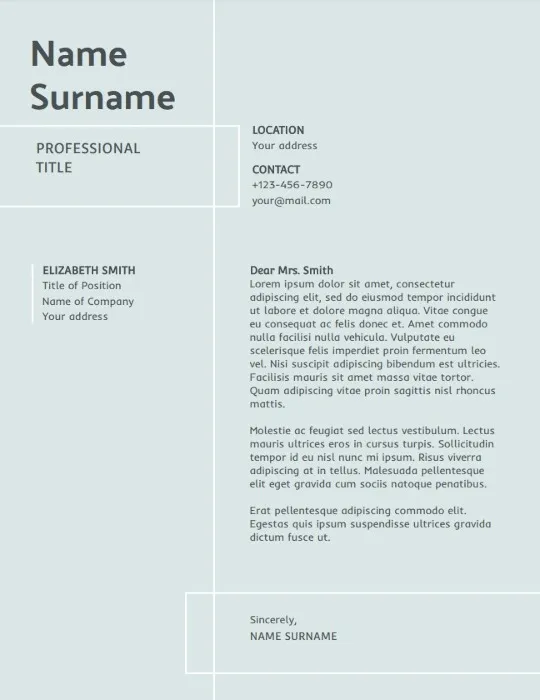
Si vous n’aimez pas la couleur d’arrière-plan de ce modèle, vous pouvez toujours la remplacer par une couleur que vous aimez ou la supprimer pour obtenir un arrière-plan blanc. Pour modifier l’arrière-plan, cliquez sur un espace vide dans le modèle, puis cliquez sur Remplacer l’image dans la barre d’outils Google Docs. Pour obtenir un fond blanc, appuyez sur la touche Backspace ou Delete.
4. Modèle de lettre de motivation jaune simple
Le Modèle de lettre de motivation jaune simple est parfait si vous devez ajouter une photo à votre lettre de motivation. Il comporte un séparateur vertical avec deux colonnes pour votre image et vos coordonnées, puis une section pour le corps de votre lettre de motivation.
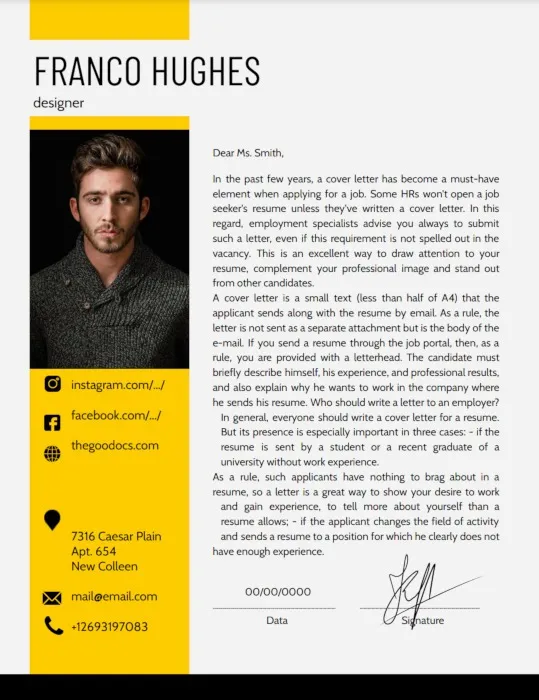
Contrairement à la plupart des modèles de cette liste, ce modèle de lettre de motivation est vif et comporte un emplacement dédié pour votre image. Cependant, si vous ne souhaitez pas ou n’êtes pas obligé d’ajouter une photo, vous pouvez toujours laisser la section image vide. La barre verticale colorée à elle seule fera ressortir votre lettre de motivation.
5. Modèle de lettre de motivation académique
Le modèle de lettre de motivation académique présente un design simple et facile à imprimer. Si vous devez envoyer votre candidature par courrier, le champ d’adresse s’alignera avec la fenêtre de l’enveloppe.
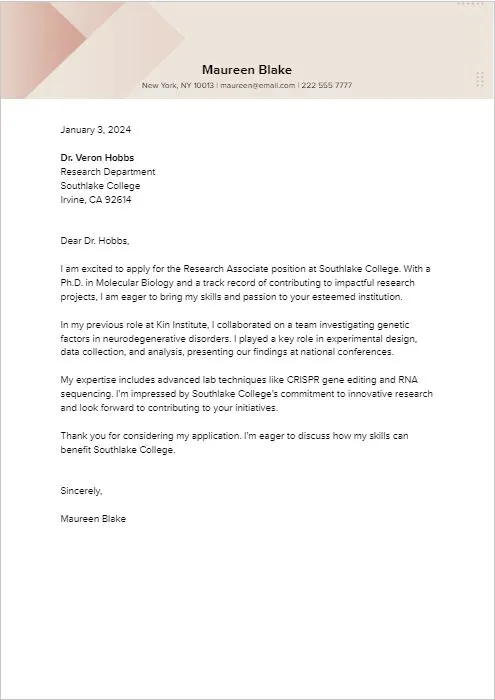
Notez que de nombreuses offres Template.net sont payantes et nécessitent un compte chez eux, mais vous n’avez pas besoin de vous inscrire pour télécharger leurs modèles gratuits. Choisissez simplement le format dans lequel vous souhaitez télécharger le modèle, tel que Google Docs, puis cliquez sur le bouton Téléchargement gratuit, puis sur Bouton Faire une copie. Vous devrez peut-être d’abord vous connecter à votre compte Google.
6. Modèle de lettre de motivation organisée
Le modèle de lettre de motivation organisée sur Hloom s’est démarqué, car il vous encourage à ajouter un résumé de profil personnel sous votre nom en haut, ainsi que vos coordonnées détaillées. Des détails accrocheurs comme celui-ci peuvent donner plus de personnalité à votre application. Ce que nous apprécions vraiment dans tous les modèles Hloom, c’est qu’ils vous guident dans la rédaction de votre lettre de motivation.
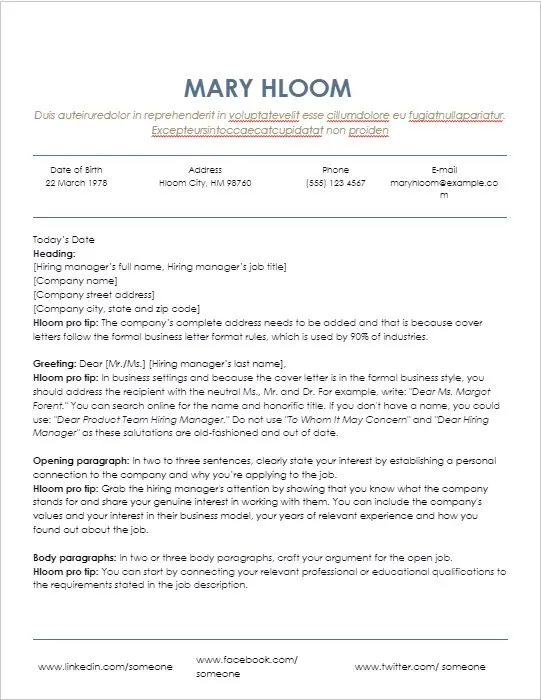
Comme pour l’utilisation d’une photo dans votre lettre de motivation, un mot d’avertissement concernant l’inclusion de votre date de naissance : il s’agit d’un élément obligatoire dans votre CV dans certains pays, mais cela pourrait disqualifier votre candidature d’un examen plus approfondi aux États-Unis. Quoi qu’il en soit, nous ne recommandons pas d’inclure dans votre lettre de motivation.
Si vous n’avez pas d’éditeur Word, téléchargez le fichier sur votre Google Drive. L’ouverture du document à partir de là le convertira en un document Google, que vous pourrez modifier comme d’habitude.
7. Modèle de lettre de motivation Google Docs à la menthe verte
Google Docs propose une petite sélection de modèles de lettres pouvant être utilisés comme lettres de motivation. La plupart d’entre eux sont simples et n’ont pas de séparateurs, comme le modèle de lettre Spearmint. Vous pouvez le trouver dans la galerie de modèles Google Docs. Accédez au site Web Google Docs et cliquez sur Galerie de modèles pour développer la sélection et l’affichage des modèles disponibles.
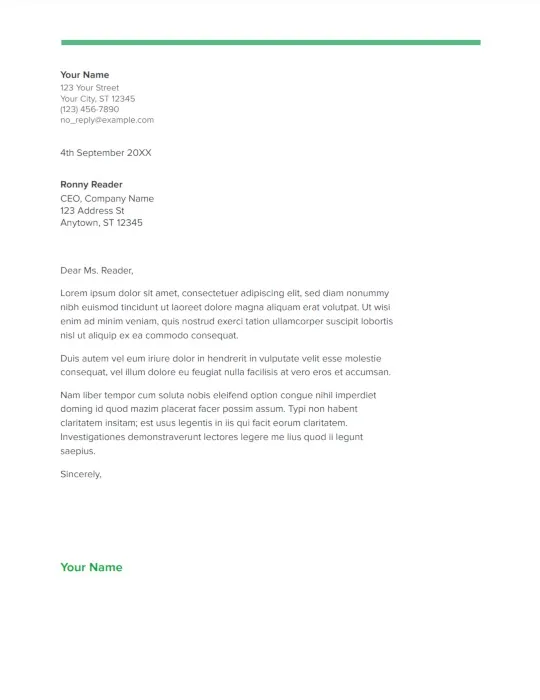
Le modèle Spearmint n’a pas de séparateurs et est formaté comme une simple lettre de style bloc. La particularité de ceci est la ligne horizontale verte sur l’en-tête qui ajoute un peu de vivacité au modèle. Si vous n’êtes pas fan de la ligne du dessus, vous pouvez double-cliquer dessus et la supprimer.
Questions fréquemment posées
Puis-je télécharger ces modèles au format PDF ?
Oui. Pour télécharger un modèle rempli dans Google Docs au format PDF, cliquez sur Fichier -> Télécharger -> Document PDF (.pdf).
Il est préférable de soumettre une copie PDF de votre lettre de motivation pour éviter des problèmes de formatage lorsque vous la soumettez avec une candidature.
Comment modifier ces modèles dans Microsoft Word ?
S’il n’existe pas de version Microsoft Word du modèle que vous souhaitez utiliser, vous pouvez l’ouvrir dans Google Docs et le télécharger en tant que document Word. Cliquez sur Fichier -> Télécharger -> Microsoft Word (.docx).
Cependant, si le modèle n’est pas formaté pour Microsoft Word, il y aura des problèmes de formatage. La plupart d’entre eux devraient être faciles à corriger lorsque vous ouvrez la version du document Word.
Comment ajouter ma signature à un modèle de lettre de motivation dans Google Docs ?
Voici un guide pour ajouter une signature écrite dans Google Docs. Vous pouvez également insérer une photo de votre signature avec un fond clair en cliquant sur Insérer -> Image, puis en sélectionnant la source de la photo de votre signature. Si vous devez signer un PDF sur votre iPhone, nous pouvons également vous aider.
Crédit image : Pixabay. Toutes les captures d’écran par Natalie dela Vega.



Laisser un commentaire